A Chrome leállítja bizonyos domainek megnyitását anélkülFigyelem. Mindent megnyit, de megtagadja egy vagy több domain megnyitását. Ha a Chrome nem nyit meg egy domaint, az ERR_CONNECTION_REFUSED hibát fog jelenteni. Ez a hiba nem sokat mond neked arról, hogy mi a probléma. Megjelenhet olyan domaineknél, mint a YouTube. Még akkor is, ha a múltban bármilyen probléma nélkül meglátogatta a domaint, a Chrome megtagadja annak megnyitását. Az egyszerű megoldás a VPN használata, de ha őszinték vagyunk, akkor ez nem megoldás. A Chrome-ban az ERR_CONNECTION_REFUSED hiba kijavításához végezzen egy kis tisztítást. A probléma megoldása a következőképpen történik.
Az ERR_CONNECTION_REFUSED véletlenszerűen jelenik meg. Nincs elmondás arról, hogy melyik domaint megtagadja a betöltés. Számomra mindig a YouTube volt.

Ellenőrizze, hogy a webhely nem működik-e
A hibaelhárítás megkezdése előtt ellenőrizze aa webhelyen nincs áramszünet. A legegyszerűbb ellenőrzés az, hogy Down nevű alkalmazást használ mindenkinek, vagy csak nekem. Illessze be azt az URL-t, amelyet a Chrome nem nyit meg, és ellenőrizze, hogy vége van-e. Ha az alkalmazás jelentése szerint minden rendben, ideje elkezdeni a hibaelhárítást.
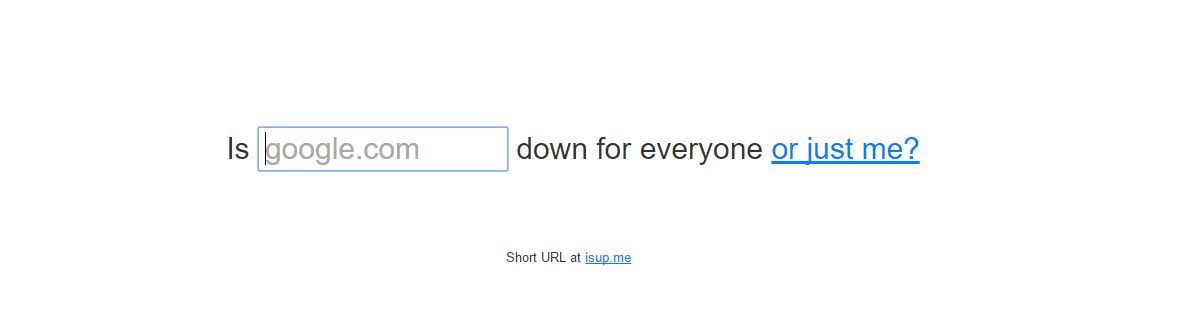
Látogassa meg mindenki számára, vagy csak én
Állítsa vissza a WiFi routerét
Erre a legkevésbé műszaki megoldásproblémát, de alacsony a sikerességi aránya. A WiFi router alaphelyzetbe állításához tartsa lenyomva a készülék bekapcsológombját tíz másodpercig. Engedd el. A WiFi kikapcsol. Várjon még 10 másodpercet, majd kapcsolja be újra. Nézze meg, hogy a Chrome most tölti-e be a domaint. Ha ez nem működött, itt az ideje, hogy tekerje fel az ujját.
Flush DNS
Nyissa meg a parancssort az adminisztrátorraljogokat. Futtassa a következő parancsot. Harmat másodpercig tart, míg a DNS-gyorsítótár sikeresen kiürült. Indítsa újra a rendszert, és próbálja meg újra megnyitni a domaint. Ha ez még mindig nem működik, próbálja ki a következő megoldást.
ipconfig /flushdns
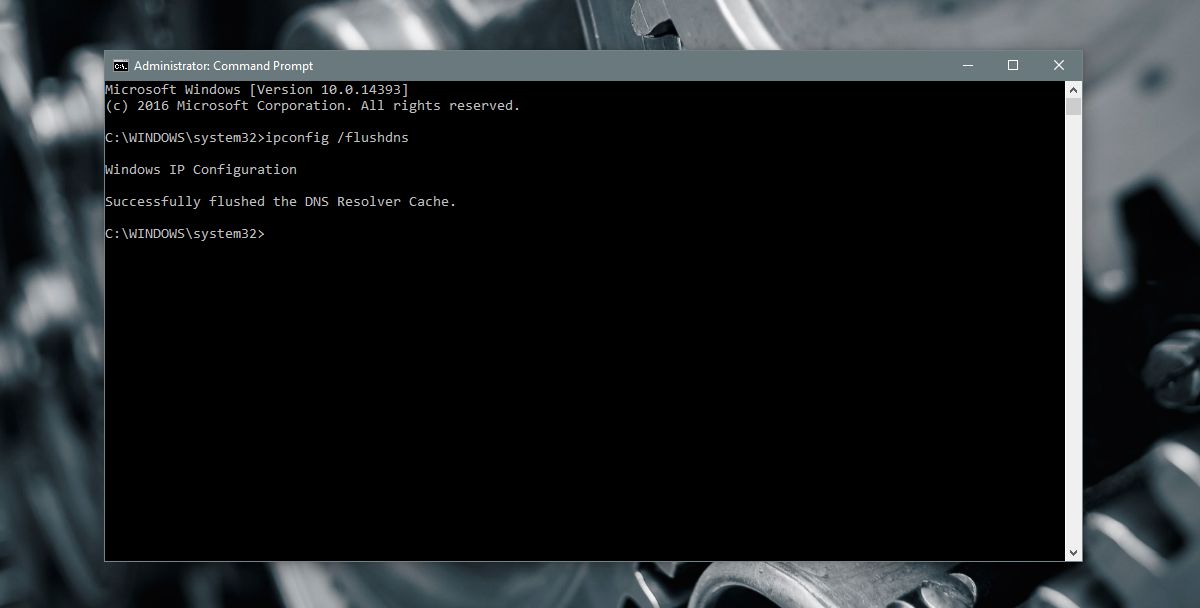
IP és DHCP megújítása
Nyissa meg a parancssort rendszergazdai jogokkalés futtassa a következő parancsot. Megújítja az Ön IP-jét és a DHCP-konfigurációt. Lehet, hogy egy pillanatra leválasztja Önt a WiFi-hálózatról, de ez nem okozhat aggódást. Futtassa a parancsot, és várja meg, amíg a Windows újra csatlakozik a hálózathoz. Ellenőrizze, hogy a Chrome betölti-e a domaint.
ipconfig /renew
Az ERR_CONNECTION_REFUSED hiba pillantása
A Chrome több okból is megjelenítheti ezt a hibát. Ez a bejegyzés kifejezetten arra az esetre vonatkozik, amikor megtagadja egy olyan domain megnyitását, amelyet a múltban bármilyen probléma nélkül képes megnyitni. Ha telepített egy új kiterjesztést, egy új VPN-t vagy proxy-alkalmazást, vagy egy víruskeresőt, akkor ezek a hibáért is felelősek. Próbálja meg letiltani őket, ha a fenti megoldások nem működnek. Ha ezen alkalmazások egyikének letiltása megoldja a problémát, akkor a kérdéses alkalmazásokat okozza.
Ez a hiba, bár a Chrome-ban megjelenik, nem aza böngészőre korlátozódik. Amikor ezt a hibát látja a Chrome-on, más számítógépeket talál a hálózatán, amelyek nem tudják megnyitni a kérdéses tartományt. Hasonlóképpen, egyetlen kivétellel sem nyithatja meg a domaint más böngészőben; Safari iOS rendszeren.
A jó hír az, hogy ha megoldja a hibáta PC-n lévő Chrome esetén, a hálózat mindenki számára megoldódik. Ez az összes többi böngésző esetében is megoldódik. Ez azt mondja nekünk, hogy ez nem Chrome probléma. Ennek kapcsolódnia kell a DNS vagy a DHCP konfigurációhoz.













Hozzászólások